So deaktivieren Sie automatische Treiberaktualisierungen unter Windows 10
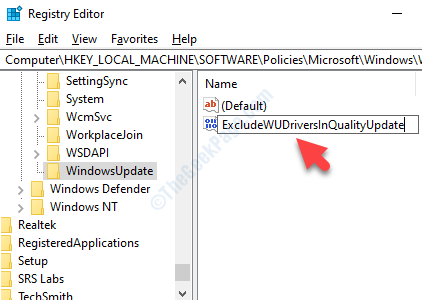
- 3898
- 721
- Janin Pletsch
Windows -Treiber stellen sicher, dass alle Windows -Funktionen weiterhin reibungslos auf Ihrem System ausgeführt werden. Daher veröffentlicht Microsoft Dreiberaktualisierungen in regelmäßigen Abständen über Windows -Updates. Die meisten Fahrer werden automatisch aktualisiert, um sicherzustellen, dass alle Fahrer auf dem neuesten Stand sind und Sie in Zukunft keine unerwarteten Fehler oder Abstürze haben.
Es gibt jedoch einige Benutzer, die keine Änderungen an ihren aktuellen Einstellungen der Treiber wünschen und eher den Dingen, die so bleiben sollen, wie es ist. Sie möchten die vorherige Einrichtung der Treiber nicht ändern und daher die automatischen Treiberaktualisierungen auf ihrem Windows 10 -PC deaktivieren möchten. Lassen Sie uns sehen, wie Sie die Treiberaktualisierungen deaktivieren können.
Methode 1: durch Systemeigenschaften
Bevor Sie Änderungen an der vornehmen Registierungseditor, Stellen Sie sicher, dass Sie eine Sicherung der Registrierungsdaten erstellen, damit Sie die Daten im Falle eines Datenverlusts wiederherstellen können.
Schritt 1: Drücken Sie Win + r Hotkey auf Ihrer Tastatur, um die zu öffnen Führen Sie den Befehl aus.
Schritt 2: Im Führen Sie den Befehl aus Suchfeld, eingeben sysdm.cpl und schlagen Eingeben.
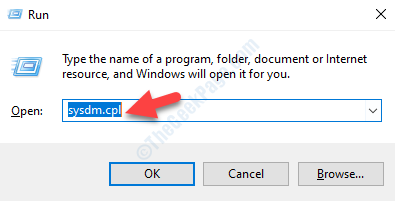
Schritt 3: Es öffnet die Systemeigenschaften Fenster. Jetzt geh zum Hardware Registerkarte und dann drücken Sie die Einstellungen für Geräteinstallation Taste.
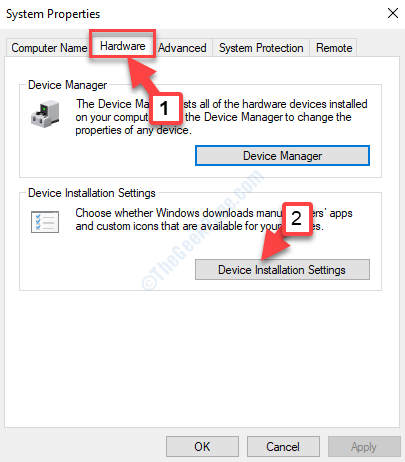
Schritt 4: Im Einstellungen für Geräteinstallationen Popup, wählen Sie neben dem Optionsfeld neben Nein (Ihr Gerät funktioniert möglicherweise nicht wie erwartet) Möglichkeit.
Klicke auf Änderungen speichern Um die Aktion zu speichern und zu beenden.
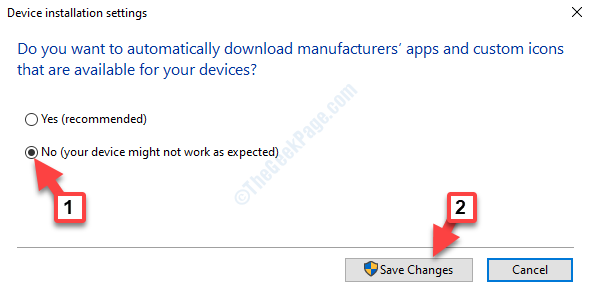
Jetzt ist das automatische Treiber -Update deaktiviert und Ihre Treiber sollten automatisch aktualisiert werden.
Wenn dies nicht funktioniert, probieren Sie die folgende Methode aus.
Methode 2: Durch Bearbeitung des Registrierungseditors
Schritt 1: Gehe zu Start und Typ reflikt Im Feld Windows -Suchfeld.
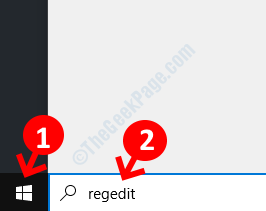
Schritt 2: Klicken Sie auf das Ergebnis, um die zu öffnen Registierungseditor Fenster.
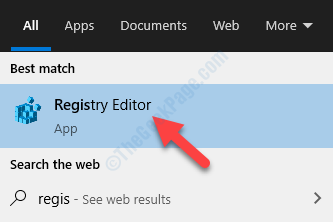
Schritt 3: Im Registierungseditor Fenster geben Sie den folgenden Pfad in die Adressleiste ein:
HKEY_LOCAL_MACHINE \ Software \ Richtlinien \ Microsoft \ Windows
Klicken Sie mit der rechten Maustaste auf die Fenster Ordner links, wählen Sie im rechten Klickmenü neu und wählen Sie dann aus Taste.
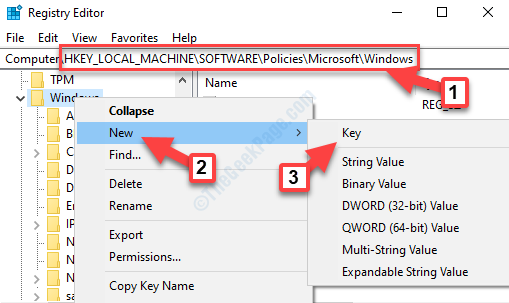
Schritt 4: Benennen die neuen um Taste als Windows Update.
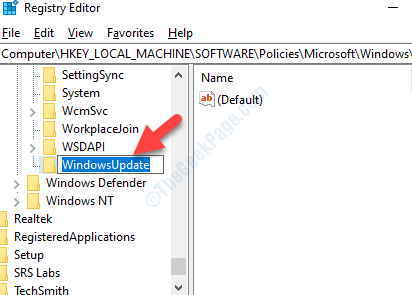
Schritt 5: Gehen Sie nun auf die rechte Seite des Fensters und klicken Sie mit der rechten Maustaste auf einen leeren Raum. Wählen Neu im Kontextmenü und dann auswählen DWORD (32-Bit) Wert.
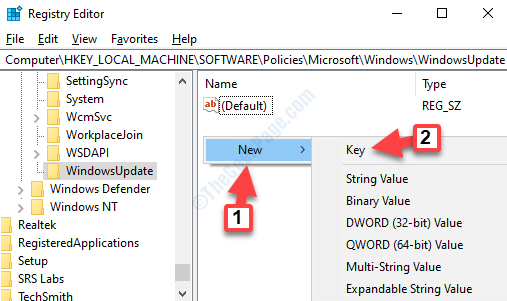
Schritt 6: Benennen die neuen um DWORD -Wert als Ausschließlich.
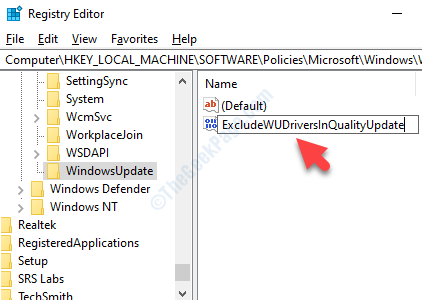
Schritt 7: Doppelklicken Sie auf Ausschließlich um die zu öffnen Bearbeiten Sie den Wert des DWORD (32-Bit).
Jetzt geh zu Messwert und setzen Sie es auf 1. Drücken Sie OK Um die Änderungen zu speichern und zu beenden.
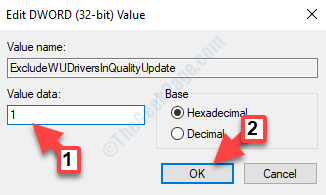
*Notiz - Sie können die Änderung umkehren, indem Sie die festlegen Messwert Zurück zu 0, wann immer Sie es wieder aktivieren möchten.
Beenden Sie nun den Registrierungseditor und starten Sie Ihren PC neu, damit die Änderungen wirksam sind. Die automatische Treiber -Update -Funktion ist jetzt deaktiviert und die Treiber auf Ihrem PC sollten nicht mehr automatisch aktualisiert werden.
- « Im Hauptprozess von Windows 10/11 trat ein JavaScript -Fehler auf
- Der angegebene Netzwerkname ist in Windows 10/11 nicht mehr verfügbar »

